Comprobando actualizaciones siempre es algo bueno. Cuando instala actualizaciones, puede obtener correcciones de errores que mejorarán su experiencia de usuario. Puede obtener un mensaje de error al buscar actualizaciones, pero aún así vale la pena mirarlo.
Lo mismo se aplica a Zoom. Cuando busca actualizaciones, obtiene correcciones de errores y nuevas funciones que harán que Zoom sea más útil para usted. Algunos usuarios han mencionado que Zoom les avisa cuando hay una actualización disponible, pero otros han dicho que tienen que buscarlas manualmente. Si usted es uno de los usuarios que necesita buscar actualizaciones de Zoom, estos son los siguientes pasos.
Cómo buscar actualizaciones en Zoom para Windows
Para ver si tiene alguna actualización para el cliente de escritorio, asegúrese de que esté funcionando. Una vez que esté abierto, haz clic en tu foto de perfil en la parte superior derecha. De la lista de opciones, haga clic en la opción Buscar actualizaciones.
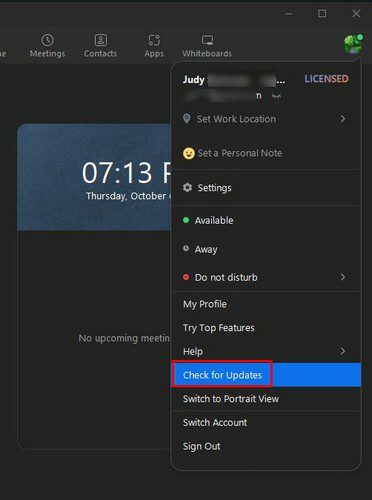
Zoom comenzará a buscar actualizaciones. Si no hay actualizaciones disponibles, verá un mensaje informándole. Si hay una actualización para instalar, comenzará a descargarse automáticamente. Cuando finalice la descarga, haga clic en el botón Instalar. Todo el proceso no debería llevar más de unos minutos. Entonces, incluso si tiene prisa, puede instalar cualquier actualización pendiente.
Cómo buscar actualizaciones para Zoom en Android
Si usa Zoom en su dispositivo Android, puede verificar si hay actualizaciones pendientes haciendo lo siguiente. Para Android, deberá ir a Google Play para ver si hay actualizaciones pendientes para Zoom. Una vez que tengas Google Play abierto, toca tu foto de perfil, Seguido por el Administrar aplicaciones y dispositivos opción.
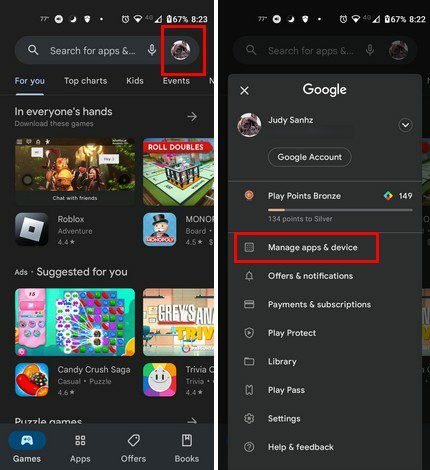
En las aplicaciones de descripción general, debería ver una lista de todas las aplicaciones que necesitan una actualización. Si Zoom es una de esas aplicaciones, aparecerá en la lista con todas las demás aplicaciones. Pero, si no puede recordar si ya actualizó la aplicación o no, puede tocar donde dice Ver actualizaciones recientes. Si ya ha actualizado Zoom, la aplicación debería aparecer aquí. Toque la pestaña Actualizaciones disponibles para buscar actualizaciones pendientes. Nunca sabes; si Zoom no se ha actualizado, es posible que haya uno esperando después de verificar.
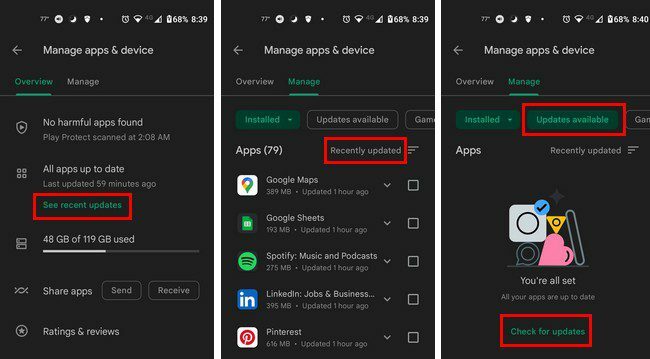
Conclusión
Eso es todo lo que hay que hacer para mantener Zoom actualizado. Ya sea que esté en su computadora o en su dispositivo Android, es fácil ver si tiene actualizaciones pendientes para Zoom. Si Zoom no le envía un recordatorio, intente buscar actualizaciones tan pronto como lo recuerde. ¿Tenías alguna actualización pendiente para Zoom? Comparta sus pensamientos en los comentarios a continuación y no olvide compartir el artículo con otros en las redes sociales.